Với các thầy cô giáo hay học sinh, sinh viên thì việc chèn các ký hiệu đặc biệt như ký hiệu Toán học vào tài liệu soạn thảo rất hay gặp. Ký hiệu căn bậc hai là ký hiệu phổ thông và thường hay hiển thị trong nội dung Toán học. Nếu bạn cần chèn ký hiệu căn bậc hai trong Powerpoint cũng rất đơn giản, theo bài viết dưới đây.
Chèn ký hiệu căn bậc hai trong Powerpoint qua Symbols
Bước 1:
Tại slide cần chèn căn bậc hai bạn nhấn vào Insert sau đó nhìn xuống nhóm Symbols rồi chọn tiếp Symbol để mở rộng giao diện ký hiệu.
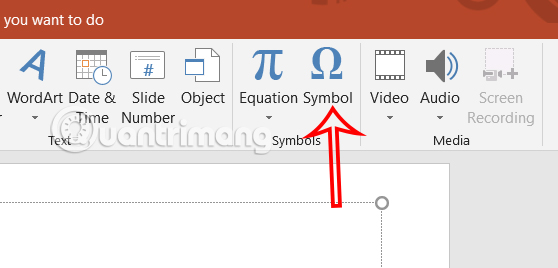
Bước 2:
Hiển thị giao diện các biểu tượng trên Powerpoint, tại mục Fonts bạn chọn normal text.
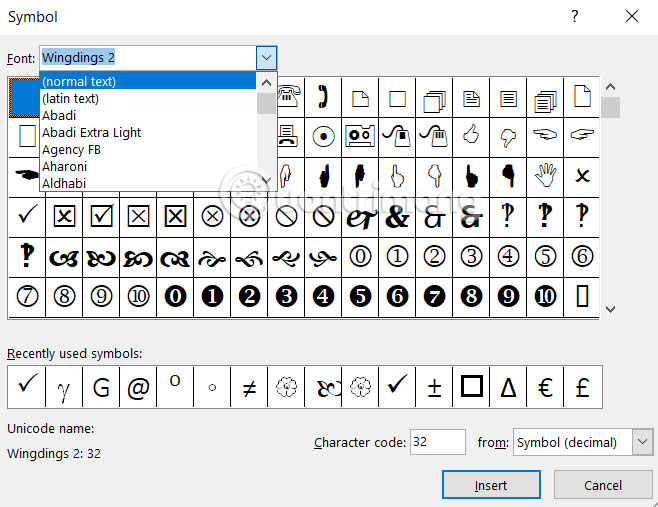
Tiếp đến tại Subset bạn chọn Mathematical Operators.
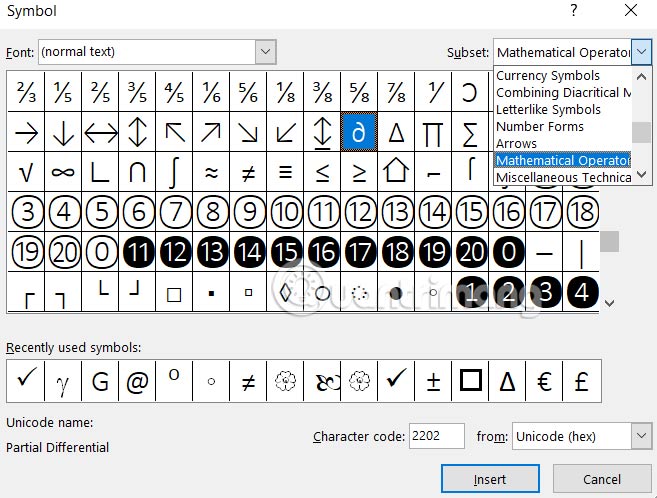
Bước 3:
Lúc này bạn tìm tới ký hiệu căn bậc hai rồi nhấn chọn vào và nhấn Insert để chèn vào nội dung trong slide.
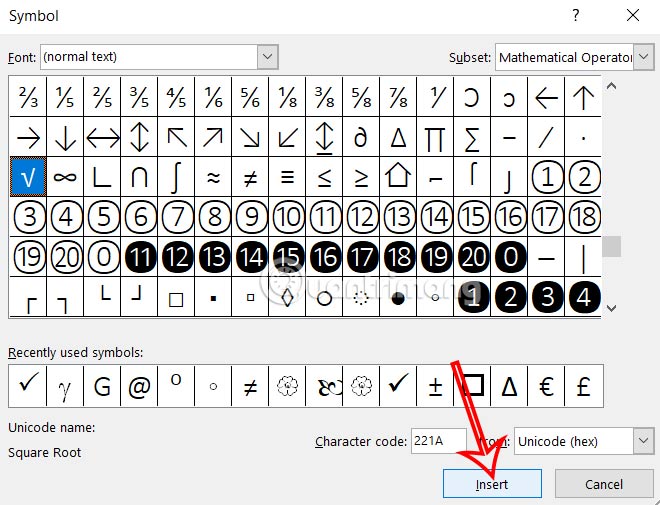
Kết quả bạn sẽ thấy ký hiệu căn bậc hai trong slide Powerpoint.
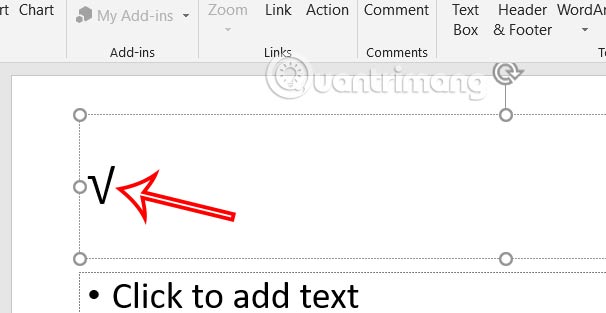
Chèn ký hiệu căn bậc hai bằng Equation PowerPoint
Bước 1:
Trong tab Insert bạn tìm tới nhóm Equation rồi chọn tiếp Insert New Equation.
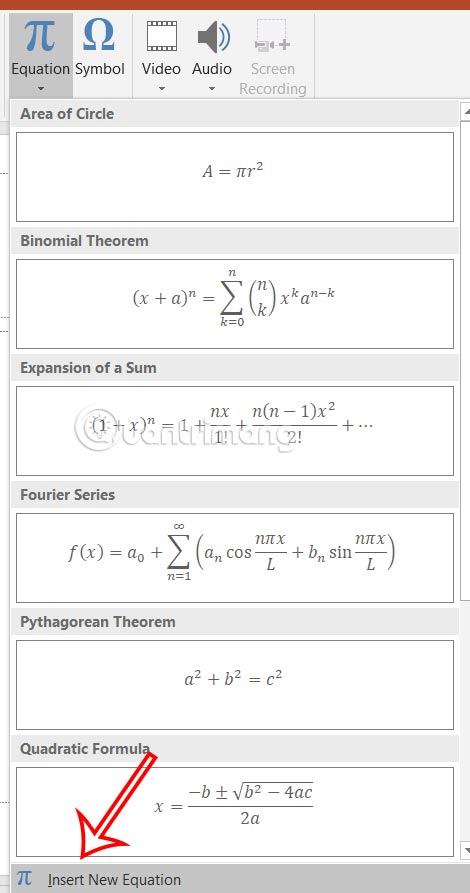
Bước 2:
Hiển thị ký hiệu để nhập công thức, bạn nhấn vào biểu tượng tam giác xổ xuống để mở rộng bảng. Khi đó chúng ta chọn nhóm Basic Math. Lúc này bạn sẽ thấy biểu tượng căn bậc hai để chèn vào slide.
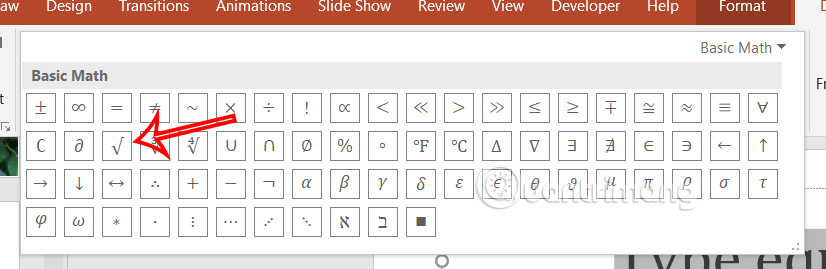
Chèn ký hiệu căn bậc hai trong Powerpoint bằng phím tắt
Bạn chỉ cần nhấn tổ hợp phím Alt + 251 trên bàn phím số để chèn biểu tượng căn bậc hai vào slide PowerPoint.

Trong trường hợp bạn không có chức năng bàn phím số, hãy thử nhấn phím Fn và nhấn chọn 251 để chèn ký hiệu căn bậc hai vào trang trình bày.
 Công nghệ
Công nghệ  AI
AI  Windows
Windows  iPhone
iPhone  Android
Android  Học IT
Học IT  Download
Download  Tiện ích
Tiện ích  Khoa học
Khoa học  Game
Game  Làng CN
Làng CN  Ứng dụng
Ứng dụng 


















 Linux
Linux  Đồng hồ thông minh
Đồng hồ thông minh  macOS
macOS  Chụp ảnh - Quay phim
Chụp ảnh - Quay phim  Thủ thuật SEO
Thủ thuật SEO  Phần cứng
Phần cứng  Kiến thức cơ bản
Kiến thức cơ bản  Lập trình
Lập trình  Dịch vụ công trực tuyến
Dịch vụ công trực tuyến  Dịch vụ nhà mạng
Dịch vụ nhà mạng  Quiz công nghệ
Quiz công nghệ  Microsoft Word 2016
Microsoft Word 2016  Microsoft Word 2013
Microsoft Word 2013  Microsoft Word 2007
Microsoft Word 2007  Microsoft Excel 2019
Microsoft Excel 2019  Microsoft Excel 2016
Microsoft Excel 2016  Microsoft PowerPoint 2019
Microsoft PowerPoint 2019  Google Sheets
Google Sheets  Học Photoshop
Học Photoshop  Lập trình Scratch
Lập trình Scratch  Bootstrap
Bootstrap  Năng suất
Năng suất  Game - Trò chơi
Game - Trò chơi  Hệ thống
Hệ thống  Thiết kế & Đồ họa
Thiết kế & Đồ họa  Internet
Internet  Bảo mật, Antivirus
Bảo mật, Antivirus  Doanh nghiệp
Doanh nghiệp  Ảnh & Video
Ảnh & Video  Giải trí & Âm nhạc
Giải trí & Âm nhạc  Mạng xã hội
Mạng xã hội  Lập trình
Lập trình  Giáo dục - Học tập
Giáo dục - Học tập  Lối sống
Lối sống  Tài chính & Mua sắm
Tài chính & Mua sắm  AI Trí tuệ nhân tạo
AI Trí tuệ nhân tạo  ChatGPT
ChatGPT  Gemini
Gemini  Điện máy
Điện máy  Tivi
Tivi  Tủ lạnh
Tủ lạnh  Điều hòa
Điều hòa  Máy giặt
Máy giặt  Cuộc sống
Cuộc sống  TOP
TOP  Kỹ năng
Kỹ năng  Món ngon mỗi ngày
Món ngon mỗi ngày  Nuôi dạy con
Nuôi dạy con  Mẹo vặt
Mẹo vặt  Phim ảnh, Truyện
Phim ảnh, Truyện  Làm đẹp
Làm đẹp  DIY - Handmade
DIY - Handmade  Du lịch
Du lịch  Quà tặng
Quà tặng  Giải trí
Giải trí  Là gì?
Là gì?  Nhà đẹp
Nhà đẹp  Giáng sinh - Noel
Giáng sinh - Noel  Hướng dẫn
Hướng dẫn  Ô tô, Xe máy
Ô tô, Xe máy  Tấn công mạng
Tấn công mạng  Chuyện công nghệ
Chuyện công nghệ  Công nghệ mới
Công nghệ mới  Trí tuệ Thiên tài
Trí tuệ Thiên tài